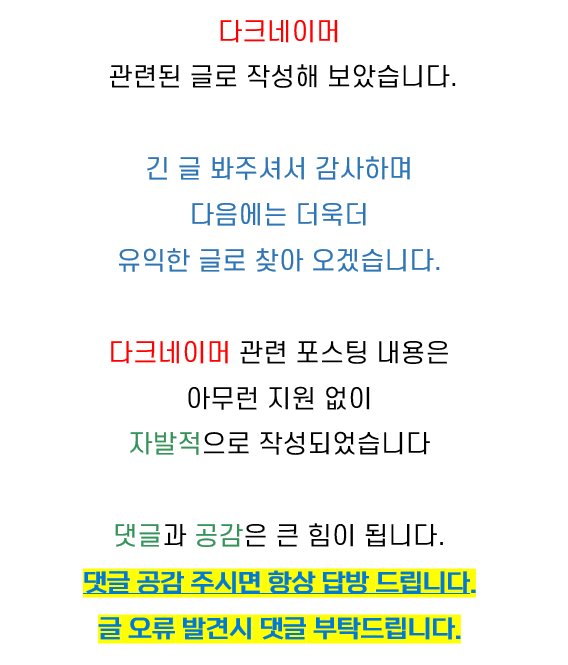목차를 누르면 해당 위치로 이동
다들 비슷한 상황일 듯 합니다.
화일명들 대충 만들어서 사용 중일 듯 합니다.
000 최종 최최최종 최최최최종 이런식으로들 쓰시겠죠.
이런분들에게 파일이름 폴더이름 편리하게 할 수 있도록 다크네이머를 고려해보시라 말씀 드립니다.
다크네이머란
설치방법

https://blog.naver.com/darkwalk77/70027450806
파일 이름 일괄 변경 DarkNamer 08.02.10 실행파일 (목록 정렬 버그 수정)
안녕하세요, 실로 오랜만에 글을 올립니다. 벌써 마지막으로 업로드한지 10년이 지났네요.몇가지 버그가 있...
blog.naver.com
개인 개발자가 만든 프로그램으로 사이트도 블로그로 되어있음을 알 수 있습니다.
글은 업데이트가 안되고 파일도 08년도에 최종 업데이트 하고 관리는 따로 안하는거 같습니다.
하지만 범용으로 여기저기서 많이들 사용 하고 있는 것으로 알 고 있습니다.
위 링크에서 파일 다운로드가 안되는 분들은 아래로 이동 합니다.

파일 다운로드가 안되는 분은 여기서 파일 다운로드 해주면 됩니다.
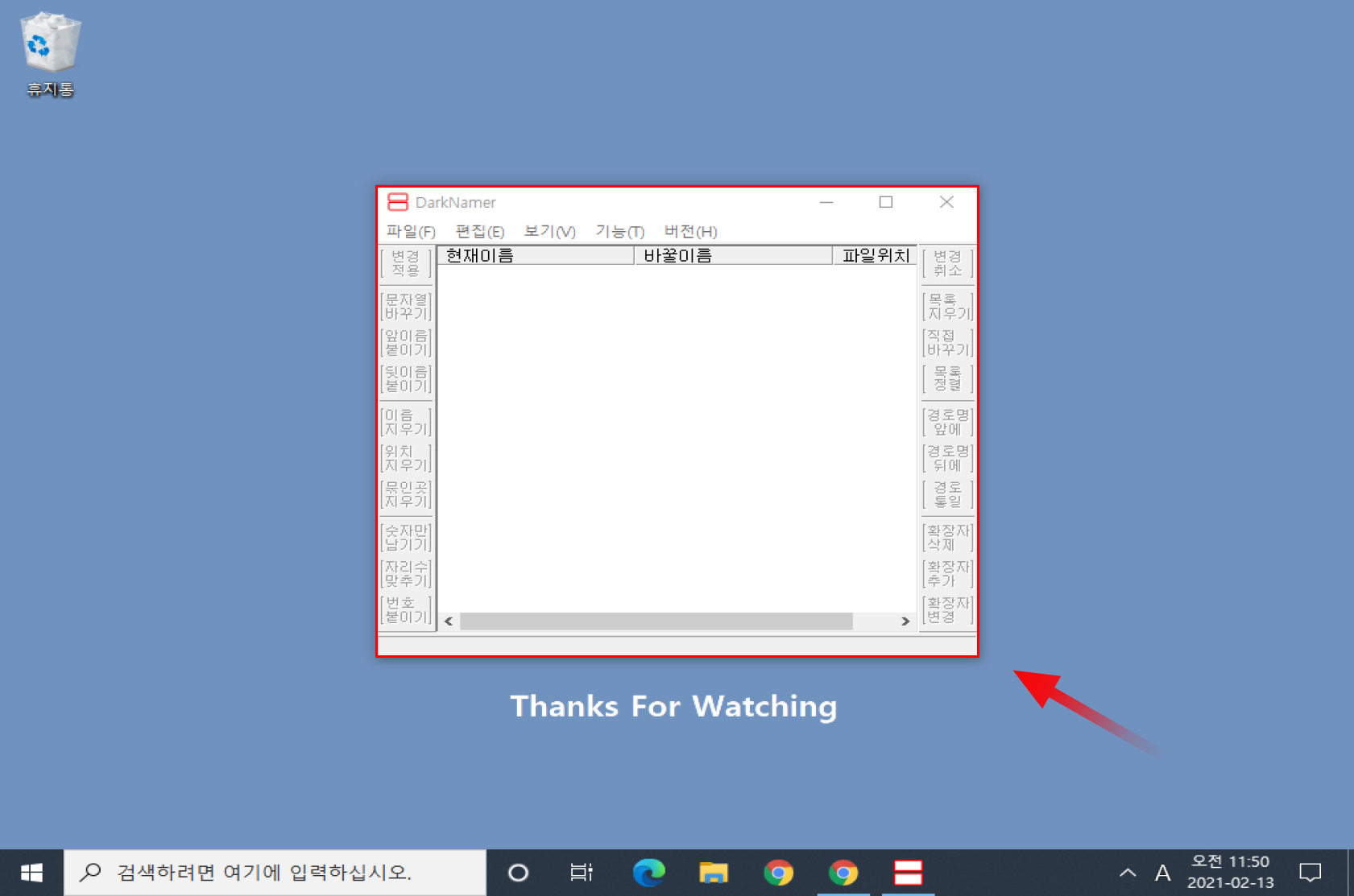
실행화일(exe)로 되어있어 바로 실행 가능합니다.
화면이 일단 심플하며, 프로그램이 매우 가볍다는 것을 알 수 있습니다.
사용방법
▶ 화일 등록

이런식으로 드래그 앤 드롭 하여 화일 이동 해도 되며

이 메뉴에서 화일 등록을 경로 따라 추가 해도됩니다.
▶ 이름지우기

이름 지우기 메뉴 (①)를 눌러주면 모두 삭제(②) 가 되는 것을 볼수 있습니다.
확장자를 제외한화일의 모든 명칭을 삭제하는 기능입니다.
▶ 앞명칭 붙이기

앞이름 붙이기 (①) 메뉴적용시 이렇게 변경 (②) 됩니다.
화일 명칭 앞에 지정한 글자를 추가하는 기능 입니다.
▶ 뒷이름 붙이기

뒷이름 붙이기 (①) 적용시 이렇게 (②) 모두 변경 되는 것을 볼수 있습니다.
화일 명칭 뒤에 글자를 추가하는 기능
저는 개인적으로 이 앞이름 붙이기 와 뒷이름 붙이기를 가장 많이 활용 하는 것 같습니다.
▶ 번호 붙이기

번호 붙이기 (①) 메뉴를 눌러주면
지정한 위치에 (②) 번호가 붙는다
화일명 뒤에 순차적으로 순번을 추가하는 기능입니다.
▶경로통일

경로통일 (①)을 눌러주면
경로를 선택 (②) 하여 그 해당 경로로 모두 변경 해주는 기능입니다.
여러 화일의 경로를 원하는 경로로 변경 해주는 기능입니다.
파일이름 이라 기보다 파일 이동을 해주는 기능입니다.
▶ 경로명 앞에 / 뒤에
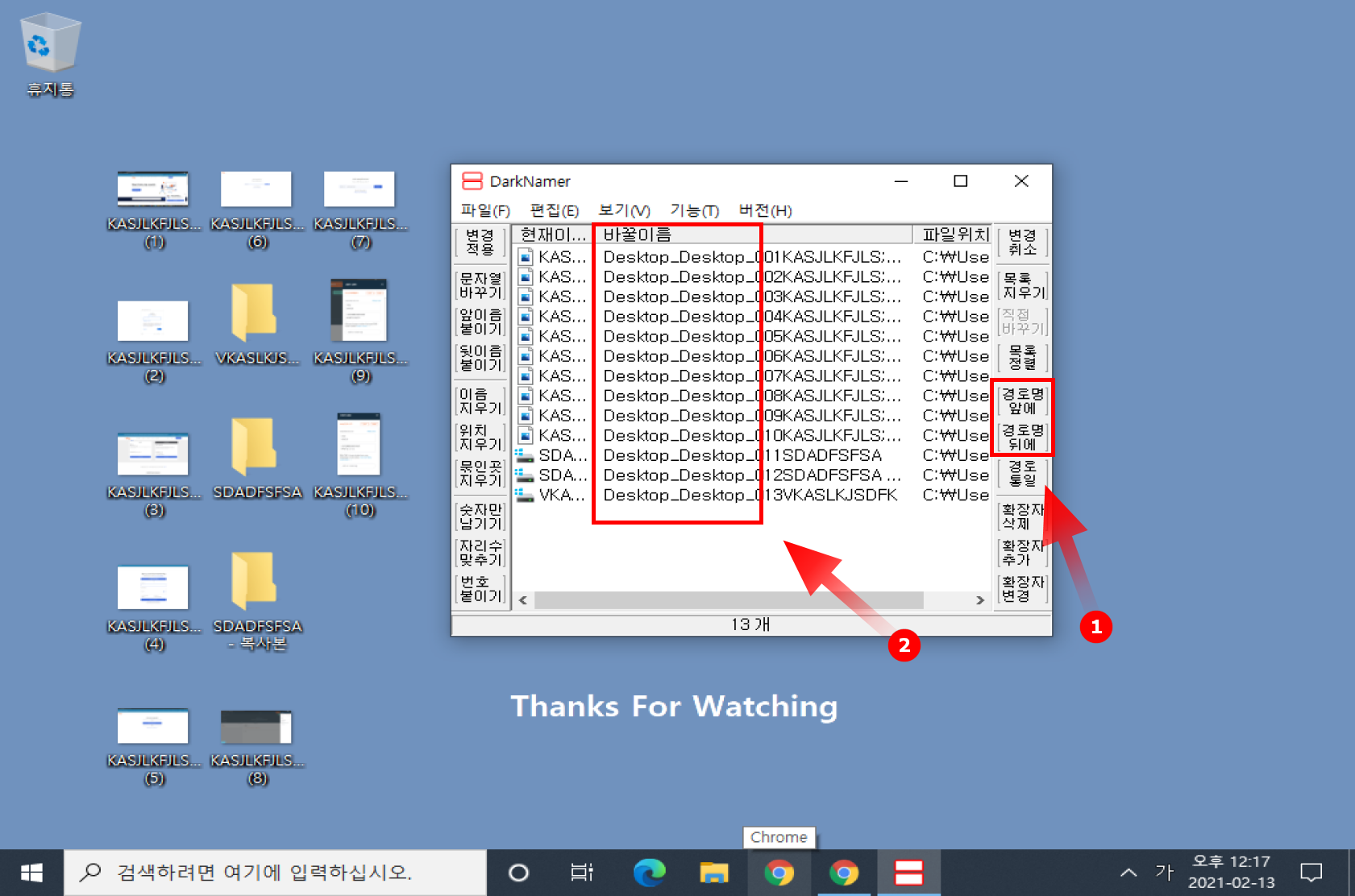
메뉴 (①) 를 눌러주면 위와같이 (②) 변경 된 것을 볼 수 있습니다.
화일이 저장된 경로(위치)명을 화일명 앞 또는 뒤에 추가하는 기능입니다.
▶ 묶인곳 지우기
동일한 명칭이 반복되는 화일 중에서
원하는 파일명의 처음과 끝 글자를 지정해 삭제하는 기능입니다.
ex) ‘ABCDE' 라는 화일명 중 시작글자 : ‘A’, 끝글자 : ’C’를 입력하면 ‘ABC’가 지워지고 ‘DE’만 남는다.
▶ 위치 지우기
위치 지우기 : 글자 수를 지정해 화일에서 삭제하는 기능입니다.
(앞에서부터 또는 뒤에서부터 삭제할지 설정 가능)
▶ 자릿수 맞추기
부족한 자릿수 앞에 ‘0’을 추가입력해 자릿수를 맞춰주는 기능입니다.
▶ 숫자만 남기기
화일 명칭에서 숫자를 제외한 모든 글자를 삭제하는 기능입니다.
▶ 기타
목록지우기, 직접바꾸기, 확장자 삭제, 확장자 추가 변경 , 목록 정렬 등이 있으며 메뉴이름 과 같은 명령 수행을 해줍니다.
파일이름들이 직관적으로 굳이 설명이 필요 없을 정도지만
이해를 돕기 위해 하나씩 정리 해보았습니다.
마무리
파일 관리에 어려움이 있는 분들은 일단 다크네이머를 활용 하여 이름 부터 정리하고 들어가면
조금씩 보기 좋고 깨끗하게 정리를 할 수 있을 듯 합니다.
참고
[Tip & Review] - 일회용이메일 욥메일 YOPMAIL 사용방법
일회용이메일 욥메일 YOPMAIL 사용방법
개인 정보가 중요한 요즘 이메일 주소가 거의 본인 확인 수단으로 사용되죠. 나의 메일 주소(혹은 아이디)가 여기저기 남발되는 것도 싫을수 있으니까요. 그래서 여기저기 찾아보고 검색하니
alluze.tistory.com
[Tip & Review] - 복사 붙여넣기 복붙 공백 빈칸 제거
복사 붙여넣기 복붙 공백 빈칸 제거
시작하며 특정 서식이 있는 문서의 글자를 복사 하거나 인터넷상에 게시되어있는 글들을 복사해서 붙여넣기 할때가 있다. 그럴때마다, 서식들이 딸려와서 해결이 안된다. 컨트롤+시프트+V를 해
alluze.tistory.com
[Tip & Review] - 유튜브 자동 번역 지원 항상 적용 할 수있다. 영어공부 최적 LLY
유튜브 자동 번역 지원 항상 적용 할 수있다. 영어공부 최적 LLY
목차 들어가며 유튜브의 장점 중 하나는 해외의 리뷰어들이나, 메뉴얼등 각종 정보를 얻기가 너무 좋아진 것이라고 생각합니다. 그리고 영어가 부족한 사람에게는 자동번역또한 너무 좋죠.
alluze.tistory.com